на ПК під керуванням MS Windows
LibreOffice входить до складу дистрибутиву Linux Mint. Але до встановлення цієї оперативної системи (з можливим перерозбиттям фізичного диску на розділи при встановленні пліч-о-пліч кількох операційних систем) можна ознайомитися з особливостями цього офісного пакету користуючись його кросплатформністю. Інакше кажучи, існують версії LibreOffice, що працюють під істотно різними операційними системами. Опишемо процес встановлення LibreOffice на ПК під керуванням MS Windows.
Завантажте HTML-сторінку, розташовану за адресою http://www.libreoffice.org/.
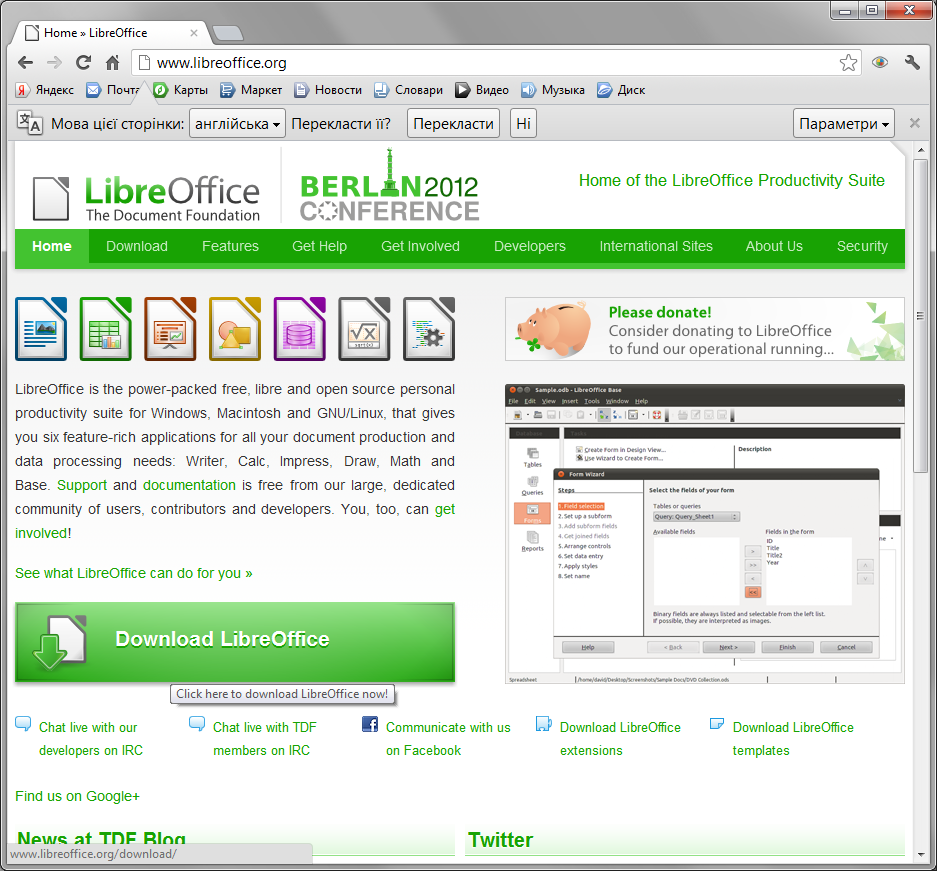
Клацніть по зеленому прямокутнику з написом Download LibreOffice.
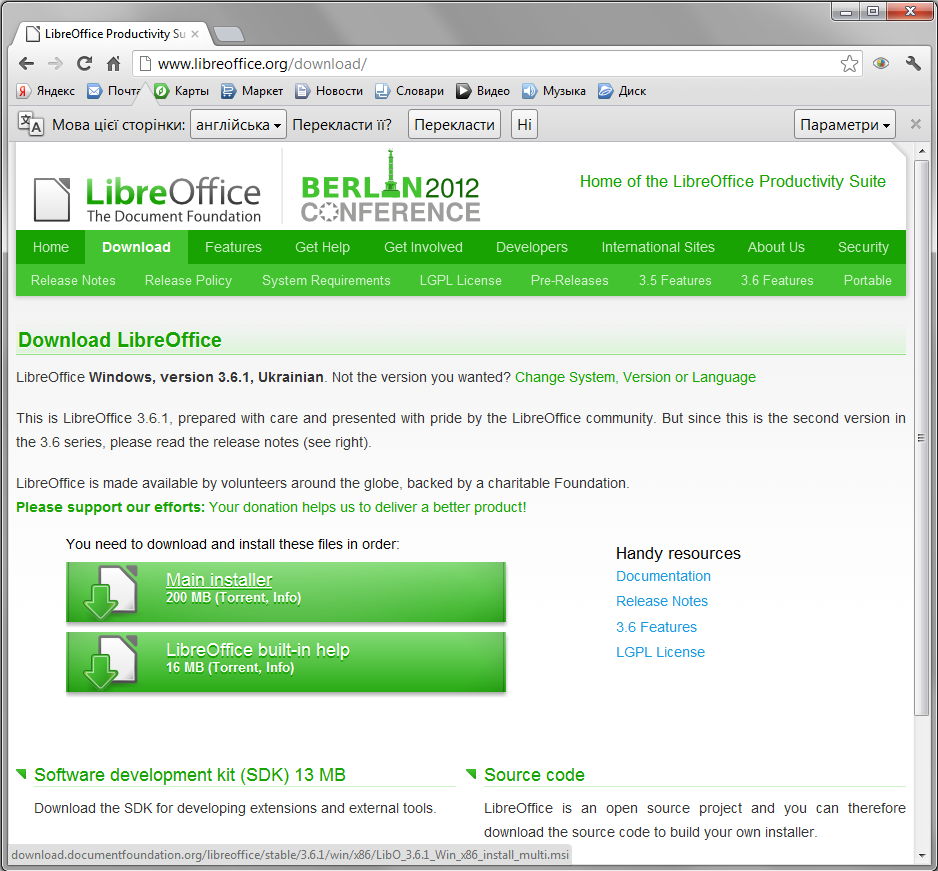
Для поданої ілюстрації пропонують завантажити LibreOffice 3.6.1 для Windows і україномовного користувача. При потребі змінити операційну систему, версію чи мову, клацніть по напису зеленим кольором: Change System, Version or Language. У цьому випадку, роблячи потрібний вам вибір, ви побачите низку таких програмних вікон:
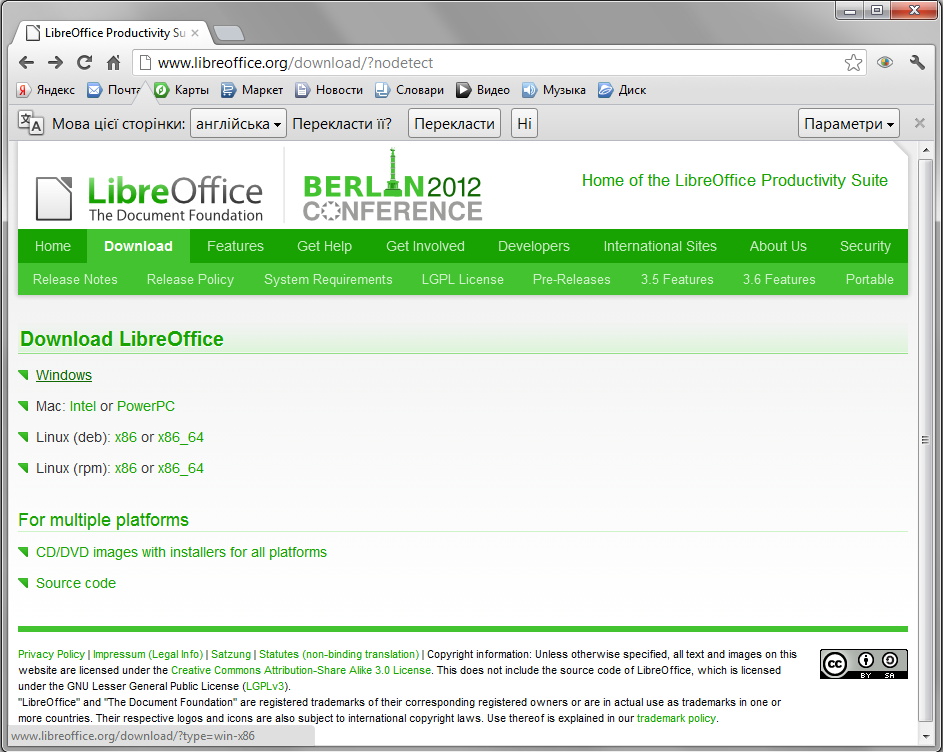
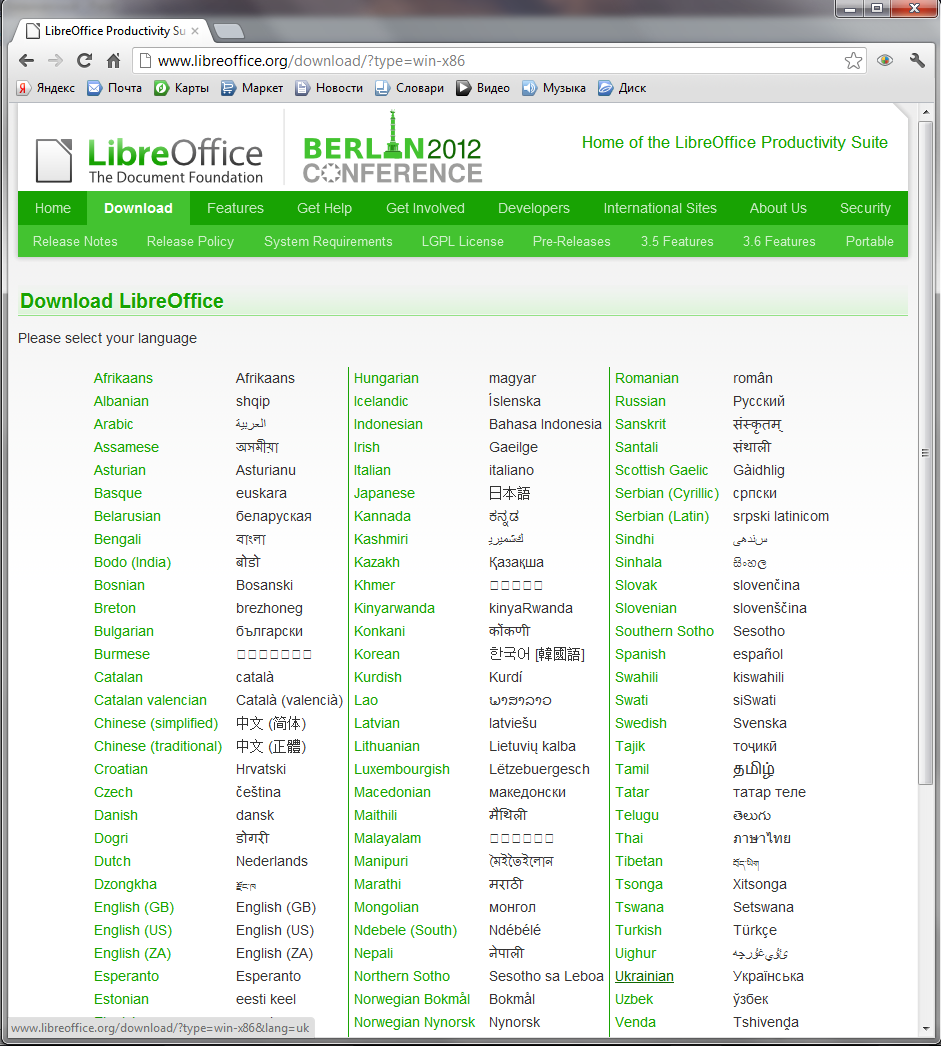
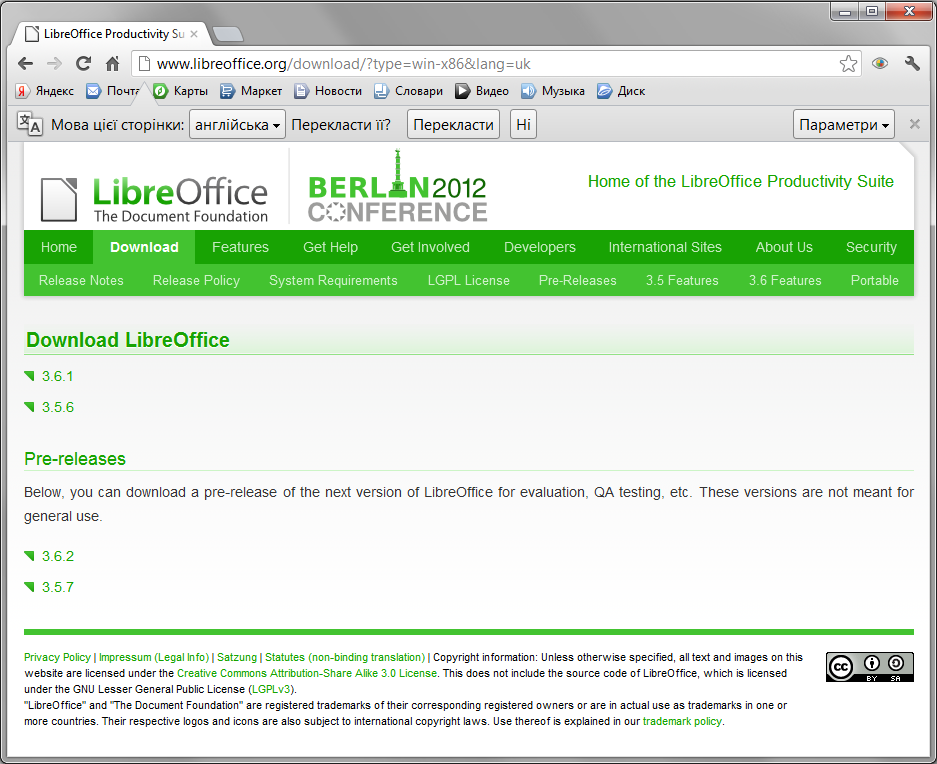
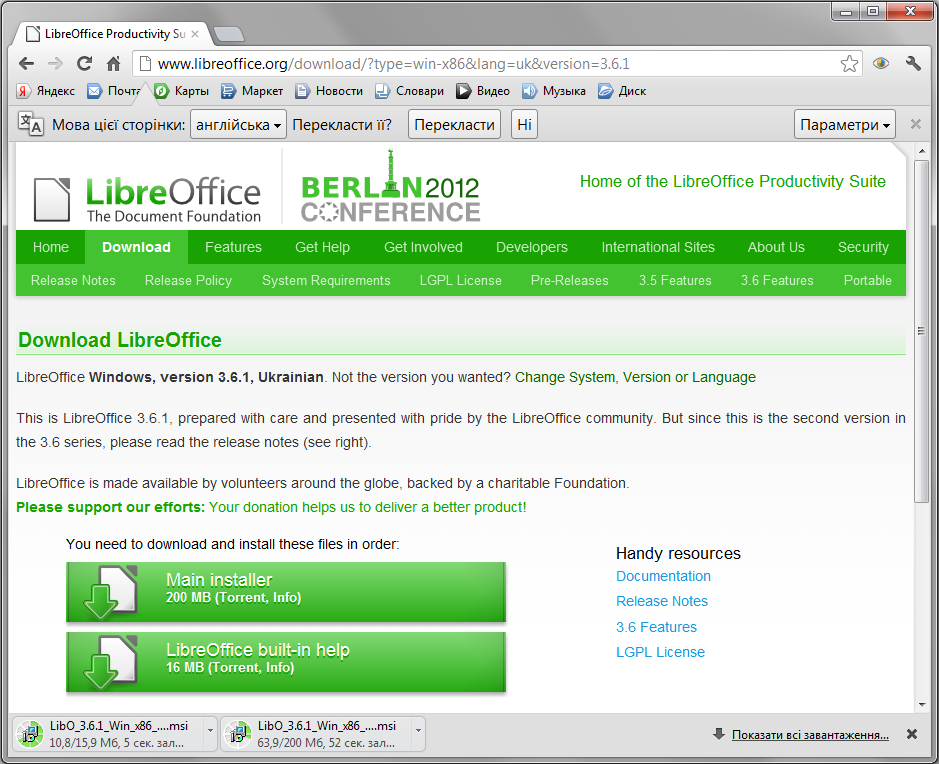
Клацніть по зеленому прямокутнику з написом Main installer для запису на ПК завантажувача LibreOffice.
Клацніть по зеленому прямокутнику з написом LibreOfiice built-in help для запису на ПК завантажувача вбудованої довідкової системи. При її встановленні не матимете потреби у приєднанні до глобальної мережі для отримання довідки щодо LibreOffice.
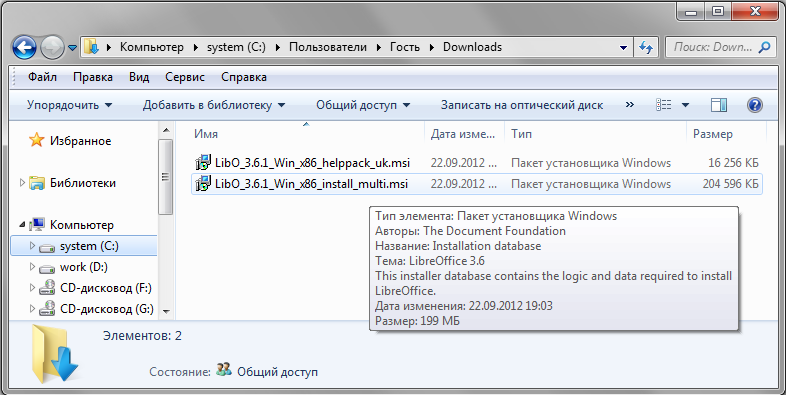
Після запису файлів *.msi запустіть їх на виконання: спочатку — LibO_3.6.1_Win_x86_install_multi.msi, а потім — LibO_3.6.1_Win_x86_helppack_uk.msi. При цьому доведеться підтверджувати необхідність виконання дій, особливо якщо ви працюєте не під адміністративним обліковим записом.
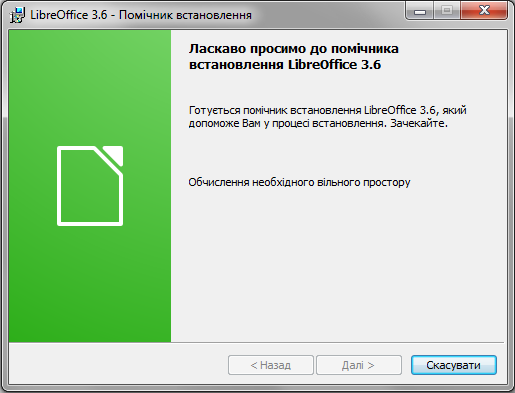
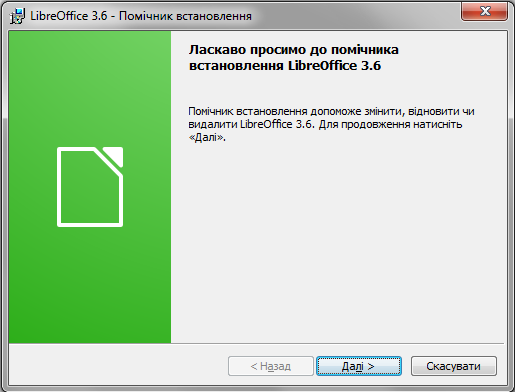
Коли помічник встановлення буде готовий, натисніть кнопку Далі.
Якщо на вашому ПК вже встановлено LibreOffice, то ви побачите таке вікно.
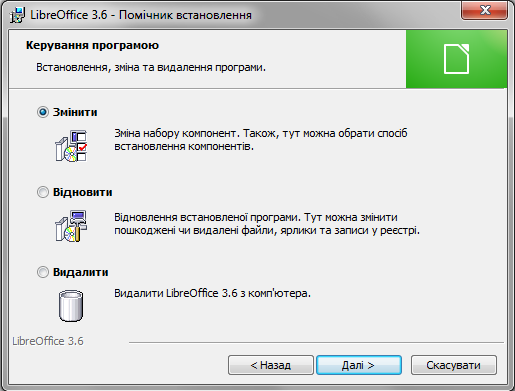
Інакше ви побачите інше вікно.
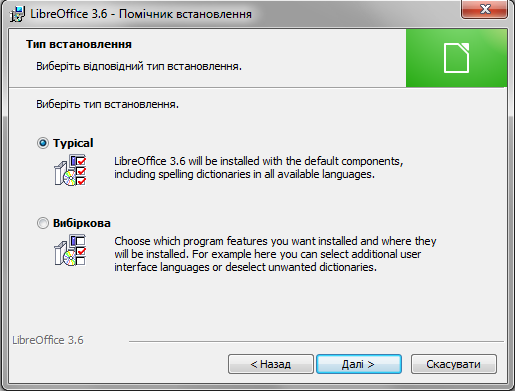
Натисніть кнопку Далі, щоб вказати типове встановлення.
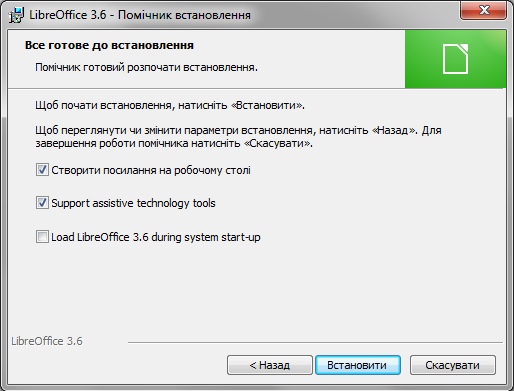
Натисніть кнопку Встановити, щоб почати встановлення.
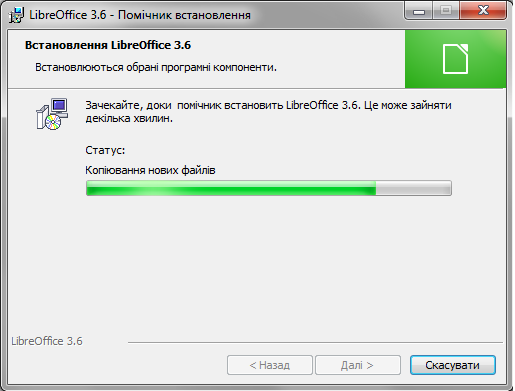
Дочекайтеся завершення встановлення, після чого натисніть кнопку Завершити.
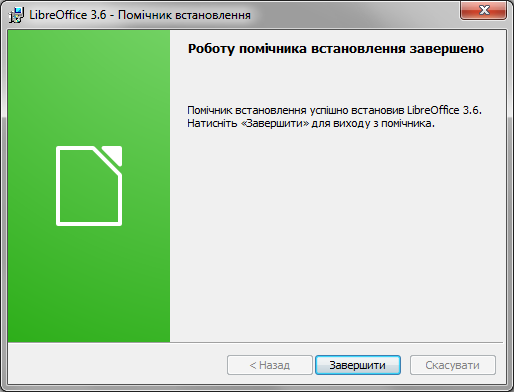
Після завершення варто пересвідчитися у тому, що інтерфейс україномовний. Для цього завантажте LibreOfiice, використовуючи ярлик стільниці або меню кнопки Пуск. У категорії меню Засоби виберіть Параметри (для іншої мови інтерфейсу навзи подано мовою інтерфейсу).
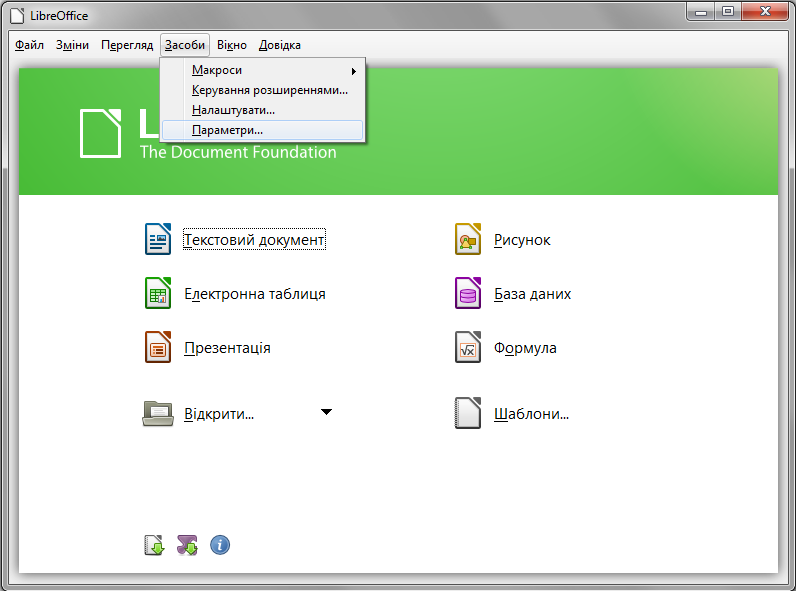
У категорії Параметри мови виберіть Мови і переконайтеся, що для поля Інтерфейс користувача вибрано варіант Українська. Якщо це не так, здійсніть цей вибір самостійно. Натисніть кнопку Гаразд, після чого або закрийте вікно LibreOffice, або продовжте роботу з обраним програмним засобом.
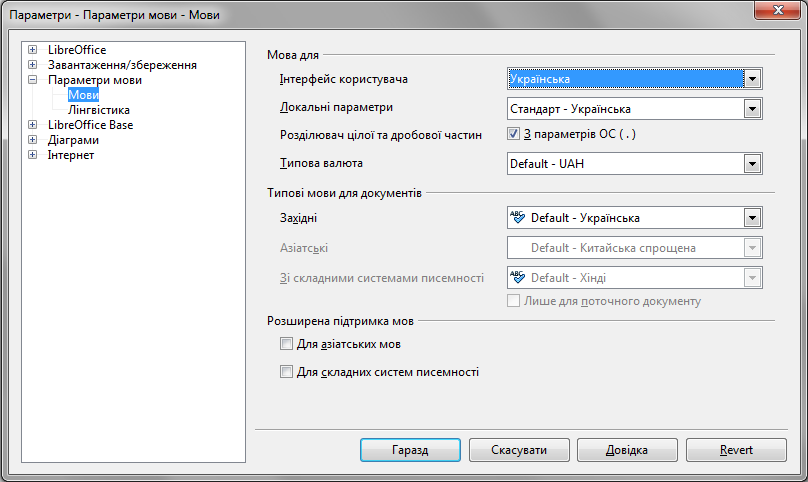
Встановлення LibreOfiice built-in help (вбудованої довідкової системи) за допомогою згаданого LibO_3.6.1_Win_x86_helppack_uk.msi здійснюють аналогічно.